OST nach PST Konvertieren leicht mit Schritte um Schritte Anleitungen
OST nach PST Konvertieren kennenlernen möchten ? Dann sorgt sie nicht dafür, weil sie die beste Lösung für sie ist. Aber zuerst werden zum Lernen Schritt für Schritt zum einfachen Konvertieren Outlook OST Datei zu PST, einschließlich Mail, Anhängen, Kontakts, Kalender, während mehrere Methoden. Diese Anleitungen werden ihre um OST nach PST Konvertieren Prozesskosten ohne lose jede wichtige Information.
In diese Blog können wir über OST nach PST konvertieren, Schritt um Schritt Anleitungen. Auch werden wir darüber diskutiert über manuelle und Software Lösung für OST in PST Datei konvertieren.
Kennen zu lernen OST und PST Datei
OST ist Dateiformate benutzt durch Microsoft Outlook, um eine synchronisierte Offline kopieren aus ihren Postfachdaten wie E-Mail, Kontakt, Kalender, und andern Aufgaben. Es ist erstellt, wenn man ein Konto konfiguriert mit Microsoft Exchange, Office 365 oder IMAP. OST Dateien ermöglichen Benutzer den Zugang und managen ihre Postfachdaten, auch wenn sie offline sind.
Andernfalls werden andere Dateiformate benutzt durch Microsoft Outlook, um postfach Daten speichern. ungleich OST, PST Dateien sind nicht verbunden mit jedem bestimmten Konto oder Server, welche gemacht werden. Sie werden häufig verwendet für Archivieren, Sicherung, E-Mail, und migrante Daten zwischen Konto oder Gerate.
Warum sie sollen OST nach PST konvertieren ?
Im Folgenden sind einige der häufigsten Gründe für die Outlook OST nach Outlook PST umwandeln:
- Zugang Sichern: Zuerst grunde um OST nach PST konvertieren ist das, nach konvertieren ihre wichtige dokument oder postfach wird be sichern, welche kann bei futurisch zu verwenden.
- Datenwiederherstellung: Andere Gründe um Wahlen OST nach PST zu konvertieren ist das, um wieder eine E-Mail wann die Original OST Datei ist korrumpiert oder nicht zugänglich. Deshalb müssen sie die OST in PST Datei konvertieren.
- Auf ein neues System fortführen: Wann sie wechseln um neue system, dann es ist auch wichtige oder essitaile umgehen zu konvertieren prozess. So, um Mail aus mehreren Computer oder Outlook Profile zu versetzen.
- Serverausfall Zeit: Um offline auf E-Mails zu gehen, wenn der E-Mail-Server nicht wirkend ist. Dann können sie auch OST nach PST konvertieren.
- Server Migration: Um rangieren ein Mail zu einem anderen Mailserver ohne Verlust-E-Mail zu rangieren.Mailbox size Limitiert: Um reduzieren die Mailbox Größe durch Archivierung alter Mail.
- Formate Kompatibilität: Um sicherstellen, Kompatibilität mit anderen E-Mail Systemen oder Varianten aus Outlook durch OST in PST Datei konvertieren Prozess.
- Rechtlich oder Übereinstimmung-Bedarf: Um bietet es E-Mail als Belegen oder speichern Ihre Rechtlich- und Übereinstimmung Ziel.
Manuelle Methode zu OST nach PST Konvertieren
Zuerst werden wir über die manuelle Methode um Ost nach Pst konvertieren durch benutzte Archive und importiere/exportieren Methoden. Dies methode kann bei langwierig, deshalb wir haben erklärt manche restriktion unter in detailiert manner. Wann sie suchen für besser losung, dann sie kann auch benutze professionelle lösung.
Wichtiger Hinweis: Wann ihre OST datei ist verbinden zu Exchange Server, dann in das fall manuel methode ist erforderlich. Auch. Wann sie haben für professional oder fortgeschritten methode, dann sie unser professional software, welche gibt sie toll losung wahrend OST in PST datei konvertierung prozess.
#1: OST nach PST Konvertieren mit der Archivmethode
- Zuerst startet die MS Outlook App.
- Navigieren zur Registerkarte Datei und wählen Sie die Archiv-Optionen.
- Jetzt wählen Sie die OST Ordner aus, welche Sie möchten , um Outlook PST.
- Es wird ein Fenster angezeigt, in dem Sie den gewünschten Eintrag auswählen können.
- Danach wählen Sie einen Zielpfad für die OST in PST konvertieren.
- Endlich, Klicken sie ‘Fertigstellen‘ button.
#2: OST nach PST Konvertieren mit Importieren/Exportieren
- Zuerst starten MS Outlook mit speichern Daten im OST-Format.
- Danach wählen Sie die Optionen Öffnen und Exportieren und Importieren/Exportieren.

- Jetzt wähle die Optionen ‘In eine Datei exportieren‘, als Vorschau in das Foto.

- Dann wählen Sie die Outlook-Datendatei PST und klicken Sie weiter, um convert OST in PST.

- Jetzt wählen Sie den Ordner und Unterordner aus, um OST nach PST konvertieren.

- Klicken Sie auf den Knopf ‘Fertig stellen’, um den PST-Export zu starten.

- Endlich müssen sie den Finish-Knopf mit dem startenden PST exportieren.
Nachteil oder Restriktion aus Manuell Methode
Jetzt Wir haben diskutiert Nachteile der manuelle methoden, die verwendet werden, um Outlook OST datei in PST umwandeln:
- Komplex und zeitaufwändig: erster Punkt der manuellen Methode ist dies, es ist oft langwierig und erfordert technisches Fachwissen in OST nach PST konvertieren.
- Risiko aus Daten losen: Andere Punkte sind, dass es hohe Chancen auf verlorenem oder Verlust technischem Prozess gibt.
- Korruptionsproblem: Mit manuell lösung, sie kann ansehen korruptionsproblem wahrend OST nach PST Konvertieren, welche ist wieder nachteil aus manuelle.
- Dateigröße Vorbehalt: Große OST Dateien sind schwierig um konvert manuell und können um Prozess scheitern.
- Keine Automatisierung: Endlich Nachteil aus der manuellen Methode ist es erfordern reguläre Kontrolle und fehlen StapelKonvertierung Möglichkeiten.
Lesen Sie: Wie kann man die MSG Datei in PDF umwandeln ? Lesen Sie diesen Blog in detailiert.
Professional lösung zu OST Nach PST Konvertieren
Wenn Sie die OST nach PST konvertieren einfacher, dann möchten Sie beste und fortgeschrittene Software, welche sehr zuverlässig und bevorzugt als Werkzeug um OST nach PST konvertieren, ohne Outlook. Die Recovery Tools OST Konverter Software hat auch andere Optionen, um mehrere OST zu PST Dateien mit anhängen. Diese Software ist sehr effektiv und nützlich um zu migrieren und zu verwalten, diese Restriction oder Limitierung und Daten aus der E-Mail. Auch, um das kostenlose Softwarewerkzeug zu bieten, benutzten sie 25 E- mail in jedem Order umwandelt. Es ist sehr hilfreich für Benutzer.
Schritte um OST nach PST konvertieren
- Schritt 1: Zuerst herunterladen und installieren Sie die Software in Ihrem System.
- Schritt 2: Dann laden Sie die OST-Datei auf Ihre Geräte.
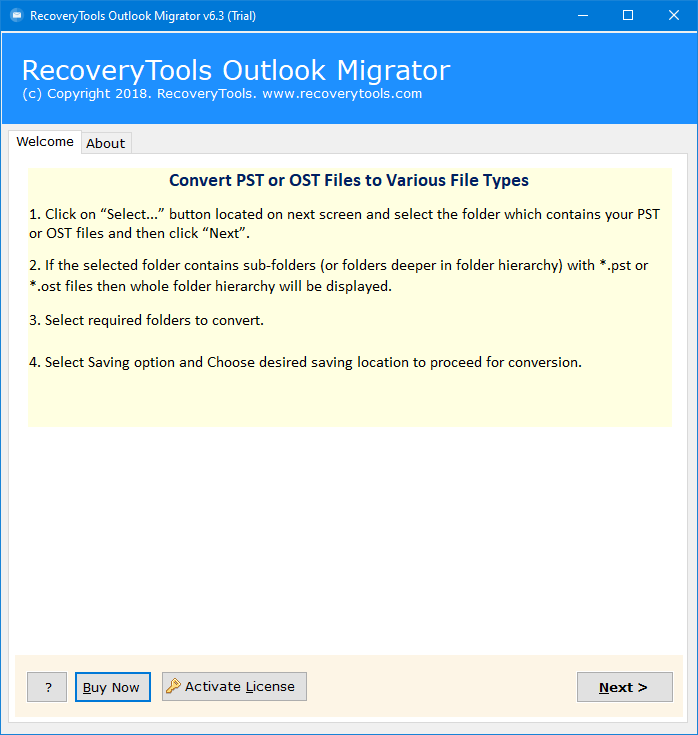
- Schritt 3: Jetzt Software bieten Sie Wählen Datei oder wählen falter Optionen.
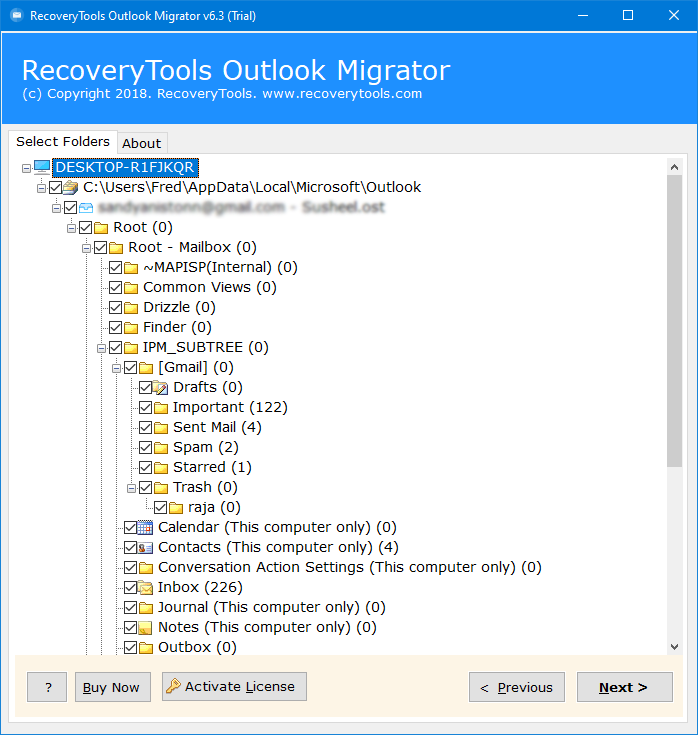
- Schritt 4: Dann wählen Sie den bevorzugten Falter.
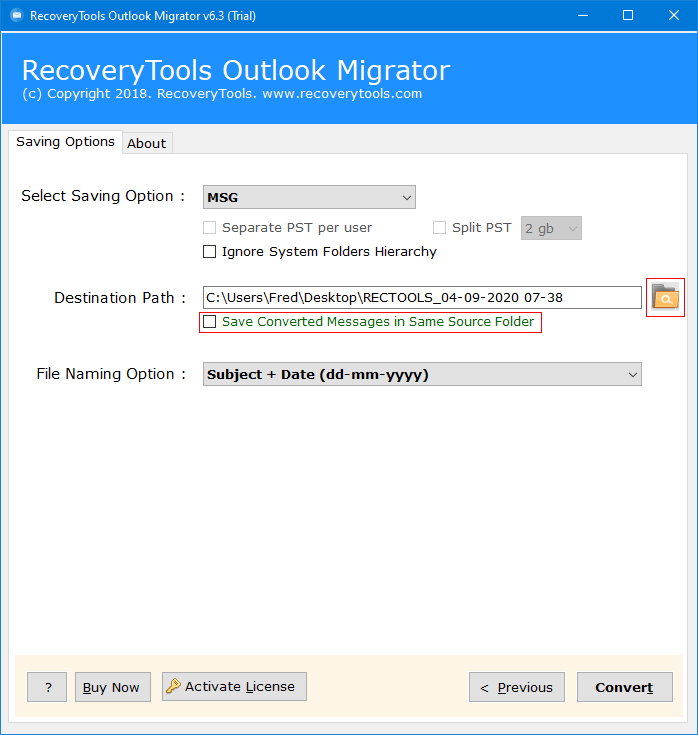
- Schritt 5: Nach Wahlen Dateiformate starten die Umwandlungsprozesse.
- Schritt 6: Endlich, sie werden erhalten Fazit-Datei in OST nach PST konvertieren.
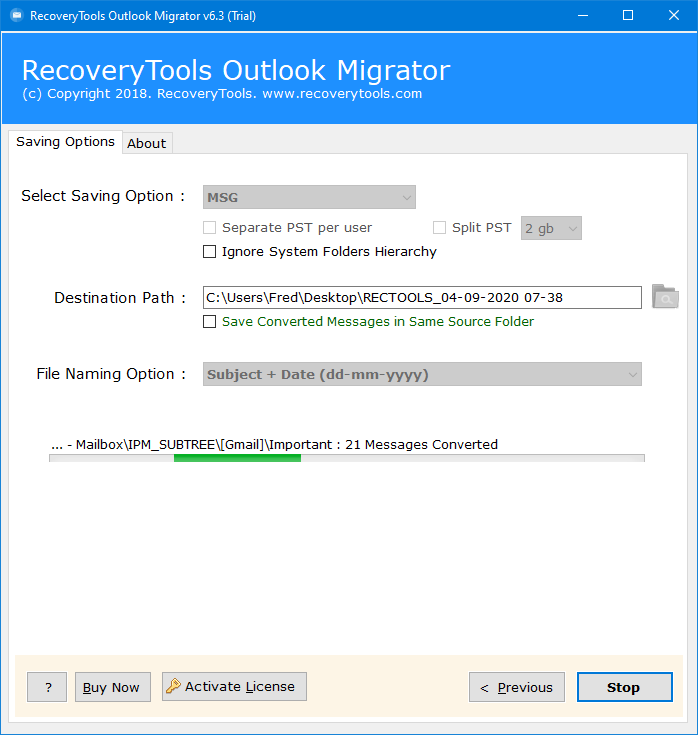
Wichtige Merkmal aus Vorteil aus Software
- Window Kompatibilität: Die Software ist fähig aus OST nach PST Konvertieren für alle Outlook-Varianten wie 2021, 2019, 2016, 2013, 2010, und früher Auslösungen.
- Wiederherstellung Mode: Andere Punkte sind, dass es eine spezielle Option gibt, die ‘Benutze Wiederherstellen Mode’ zu reparieren und konvertieren Schäden oder beschädigte OST Dateien.
- Splitten Jeder PST: Es gibt auch eine Option, um geteilt PST Dateien während Konvertierung, die Benutzer um meiden Probleme verwandt um große.
- Mehrfach StapelKonvertierung: Das Software-Werkzeug unterstützt StapelKonvertierung aus verwöhntesten OST Dateien, um funktionierte PST Dateien, einschließlich anhängen.
- Selbstständig zu handeln: Endlich Punkte sind, dass diese nicht erforderlichen Outlook neu installieren aus ihren Geräten für den OST nach PST Konversionsprozess.
Häufig Gestellte Fragen
Fragen 1: Was ist die Differenz zwischen manueller und software-basierter OST in PST ?
Manuelle Methoden sind kostenlos, aber auch komplex. Andererseits sind Software-Werkzeuge schneller, sicher und benutzerfreundlich.Fragen 2: Kann ich OST nach PST Datei konvertieren ohne Outlook ?
Manuelle Methoden erfordern Outlook, aber ein anderes Tool bietet Konvertierung prozess, ohne dass Outlook installiert sein muss.Fragen 3: Sind Sie ein Risiko, Daten zu verlieren während der Konvertierung Prozesses ?
Ja, manuelle Losung bergen ein höheres Risiko eines Datenverlusts, während professionelle Software dieses Risiko minimiert.Fragen 4: Was ist die beste Lösung für große Konvertierung ?
Manuelle Methoden haben Probleme mit großen Dateien, andererseits sotware manner ist beste zu handle große Konvertierung.
Ergebnis
Endlich können wir jede Methode aus OST nach PST konvertieren, in meiner Meinung manuell Methode ist nicht mehr gut, wann sie möchten, große Dateien zu konvertieren und der Prozess ist auch langatmig. Adern seit, Software hat die bequemere Lösung um OST nach PST Konvertieren, weil sie schneller, nützlich, mühelos und hilfreich ist. So, herunterladen der Software ist hoch empfohlen für Benutzer.

